Hoe FL Studio te gebruiken Uitleg van nieuwe tijd
Ik ben Yosi, de beheerder van Chillout with Beats.
NewTime is een functie die is toegevoegd in FL Studio 20.6.
What is New Time is een functie waarmee u de timing kunt aanpassen terwijl de audio behouden blijft.
Helaas is dit een functie die normaal gesproken in andere DAW's is geïnstalleerd.
Bovendien, aangezien het kan worden bewerkt op de PlayList, die meestal in FL Studio wordt genoemd, lijkt het erop dat FL Studio nog steeds achterloopt op andere DAW's als het op audio aankomt.
Als je goed bent in Engels, bekijk dan de onderstaande video.
(Ik zal deze keer niet meer doen dan de inhoud van de video)
Hoe NewTime te gebruiken
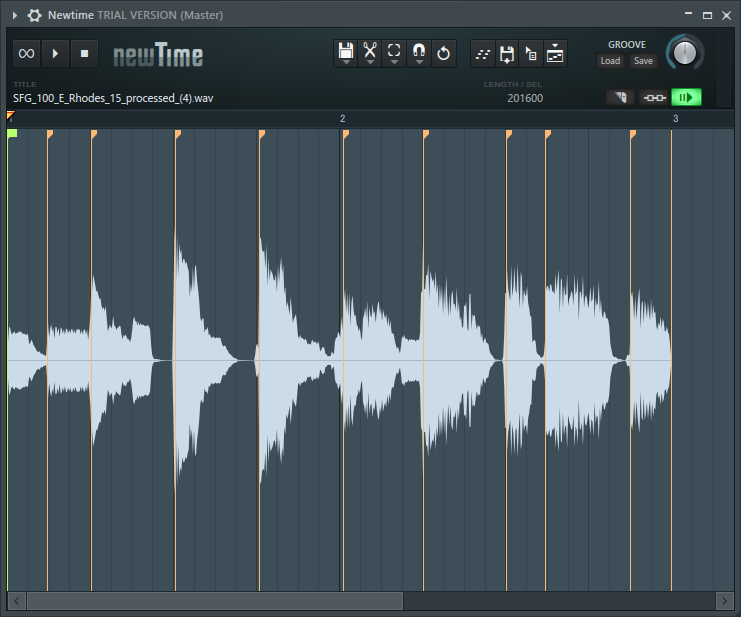
Laad eerst het audiobestand en dubbelklik op AudioClip om de eigenschappen te openen.
Klik met de rechtermuisknop op de audiogolfvorm en klik op Bewerken in time warper.
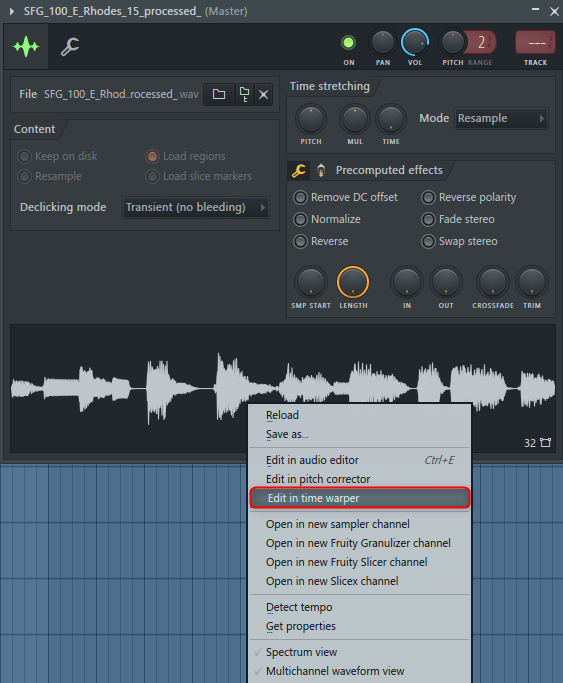
En als je wilt kwantiseren Ctrl + q Je kunt het met.
Quantize wordt gekwantiseerd met het raster ingesteld in Snap.
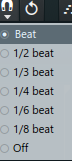
Tijdens het slepen, springt het ook naar het raster dat door deze Snap is ingesteld.
Om een markering toe te voegen, dubbelklikt u erop of stelt u deze in op de snijmodus. ((( c Aan en uit te zetten met
Wanneer u klaar bent met bewerken, verwijdert u de originele audioclip uit de afspeellijst en klikt u op "Verzenden naar afspeellijst".
![]()
New Time handleiding Japanse vertaling
Time Warp-bewerkingen
- Downbeat-markering - Instellen: Klik met de rechtermuisknop op een bestaande warp-markering.Gebruik de downbeat-markering om het startpunt van de maat te bepalen en plaats de warp-markering automatisch op de beatgrenzen die in het monster worden gevonden.Downbeat-markeringen worden ook automatisch uitgelijnd met het startpunt van de dichtstbijzijnde maat wanneer de sample wordt gesleept of naar FL Studio wordt verzonden.
- Warp-markeringen - Instellen: Houd (Shift) ingedrukt en klik om een warp-markering toe te voegen of dubbelklik op de plaats waar u markeringen wilt toevoegen/verwijderen.Warp-markeringen zijn vergelijkbaar met Edison- en Slice-regiomarkeringen, maar door ze te slepen, worden de voorbeeldgegevens in de tijd uitgerekt.
NOTITIE: Om een downbeat- of warp-markering toe te voegen waar de markering momenteel niet bestaat, voegt u eerst de warp-markering toe en wijzigt u vervolgens het type. - Groeven, markeringen en knop – Voeg een bestaande warp-markering toe of bewerk deze (Ctrl + Alt + klik) en stel vervolgens de warp-markering in om deze in te stellen op het type Groove.Groefmarkeringen zijn vergelijkbaar met scheringmarkeringen, maar bewegen in positie volgens de groefknop.U kunt meerdere markeringen instellen en Groove invoeren. Meer informatie over Groove-markeringen en Groove-sjablonen.Laad bijvoorbeeld een groove om een bestaande beat te quantiseren of te shufflen.
- Laden (groefpatroon) – Zodra het groefpatroon is geladen, kunt u de actieve groefmarkeringen verplaatsen met de groefknop.Een groovepatroon is een set (door de gebruiker gedefinieerde) posities op het beatgrid waar slices (indien aanwezig) naar die positie worden geklikt en slicemarkeringen bewegen volgens de groove-knop.
- Bespaar (groefpatroon) – Slaat het huidige groefpatroon op in een bestand. Gebruik Groove Patterns (Ctrl + Alt + Click) om segmentmarkeringen te maken en deze in te stellen voor Groove.Het is meestal het beste om een Groove-patroon te maken met een audiolus van 1/16 beat, zodat u relatief aan het beatpatroon kunt werken.Groove-markeringen kunnen worden verplaatst volgens de groove-knoppen, bijvoorbeeld om audio te "shufflen".
- Selecteer meerdere markeringen / regio's Gebruik – (Ctrl + klikken en slepen) om een markering of gebied te selecteren. U kunt (Ctrl) ingedrukt houden terwijl u klikt en sleept om een niet-aangrenzend gebied/markering te selecteren terwijl u de linkermuisknop loslaat.
- Meerdere markeringen verwijderen – Naast dubbelklikken en een markering verwijderen, kunt u ook op de hele markering tikken (verwijderen) (Ctrl + klikken en slepen).
- Markeringen verplaatsen - Met tijdverlenging: plaats de muiscursor ergens in het midden van de bovenste vlag of verticale lijn van de markering, klik en sleep wanneer de linker- en rechterpijl verschijnen.
Zonder tanden strekken: Dubbelklik om de markering te verwijderen (Shift + klik) en voeg een scheringmarkering toe (wijzig het type indien nodig). - Regio's verplaatsen – Klik tussen de markeringen en sleep.Houd de Alt-toets ingedrukt om snappen uit te schakelen.Hierdoor wordt het gebied verplaatst en worden de voorbeeldgegevens heen en weer vervormd.
- BPM instellen (F2) – Klik op het schijfpictogram en selecteer Eigenschappen bewerken.Voer de gewenste BPM in.
- Voorbeeld scrub – Klik en sleep de tijdliniaal boven het segment.
Hoe gebruik je FL Studio Samenvatting van uitleg van New Time
Het is een functie die ik eindelijk heb, maar ik denk niet dat het nodig is om nog een venster te openen.
Om de waarheid te zeggen, ik hoop dat het op de PlayList kan worden gedaan.
Ik heb nu geduld, in de hoop dat dit gebied in de volgende grote update zal worden geïntegreerd.

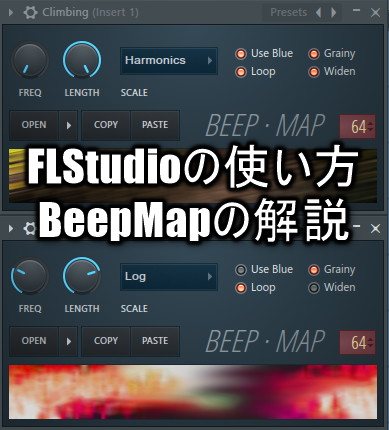
![[Gratis] Uitleg van arpeggiator VST-tool “RandARP” 15 2020 02 05 20u40 31](https://chilloutwithbeats.com/wp-content/uploads/2020/02/2020-02-05_20h40_31.png)
コ メ ン ト